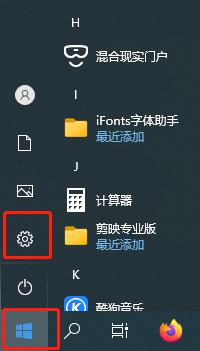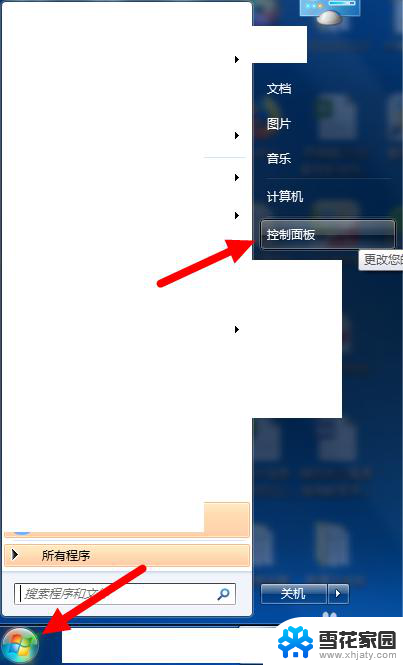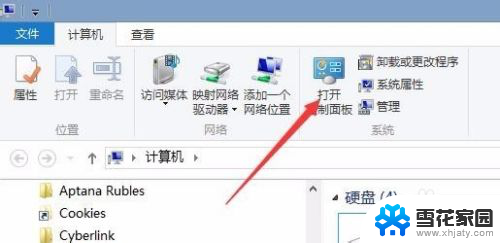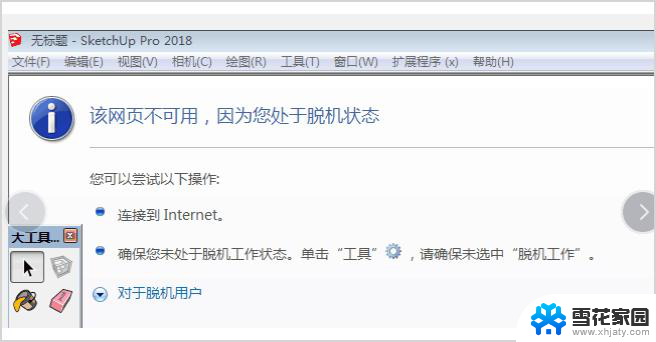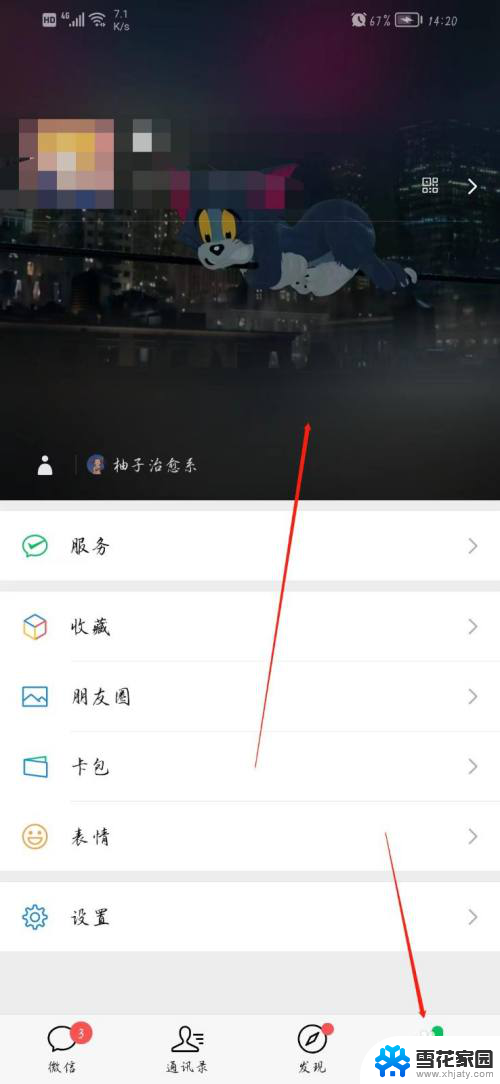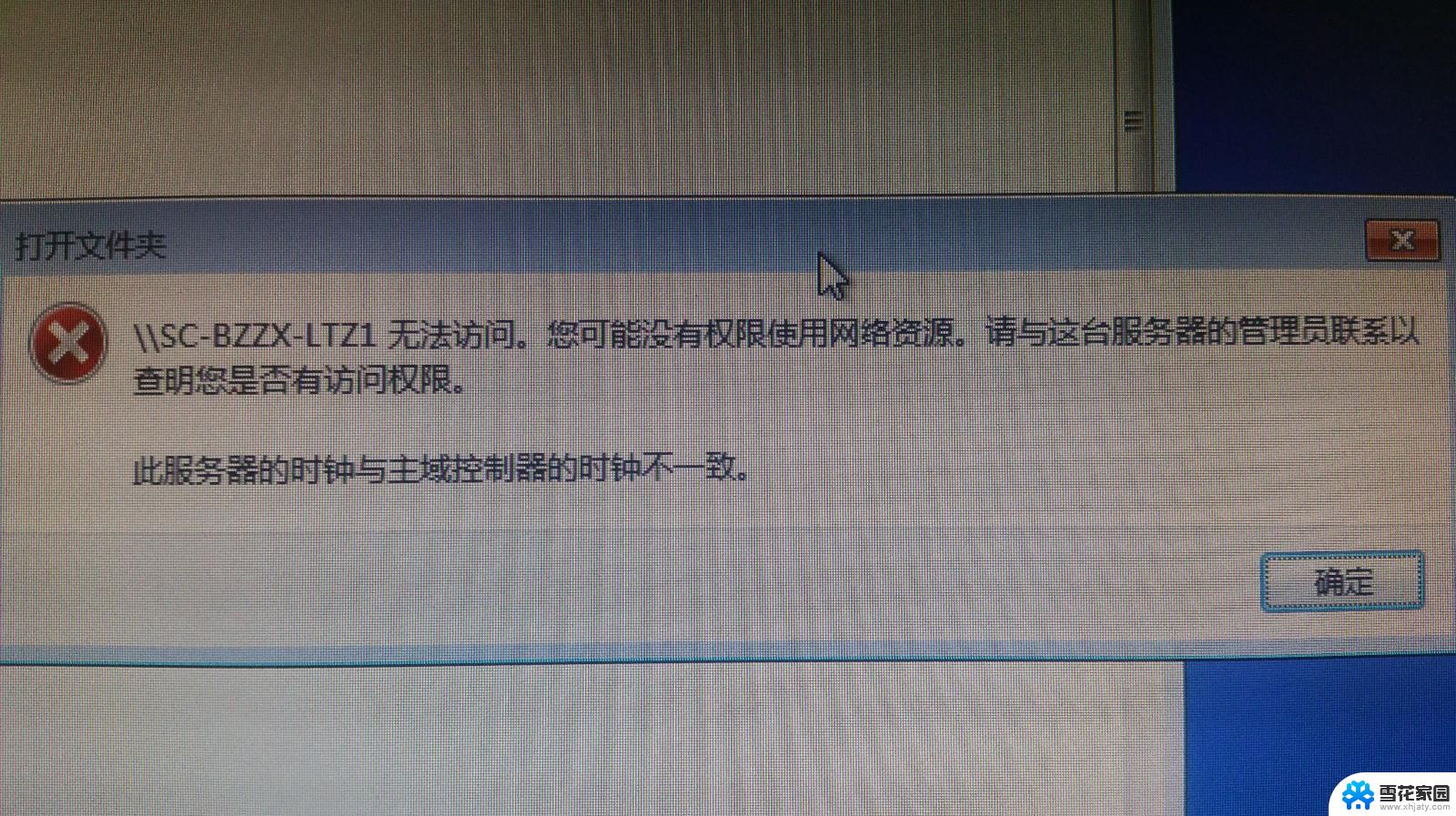电脑待机状态怎么解除 电脑如何取消待机状态
电脑待机状态是指电脑在一段时间内没有活动时自动进入的一种省电模式,在待机状态下,电脑会关闭一些硬件设备,降低功耗以达到节能的目的。有时候我们可能需要立即使用电脑,而待机状态会导致我们无法快速启动电脑。如何解除电脑的待机状态呢?取消待机状态的方法有很多种,我们可以通过按下电源按钮、按下键盘上的任意键或者移动鼠标等方式来唤醒电脑。
具体方法:
1.我们先回到桌面,然后随便右键单击空白的地方。就会出现选项供我们选择,我们选择“属性”按钮。
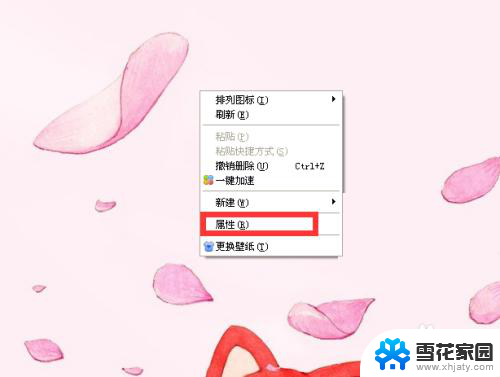
2.然后会弹出一个对话框让我们设置,在对话框的上方有一个“屏幕保护程序”选项,单击该按钮。
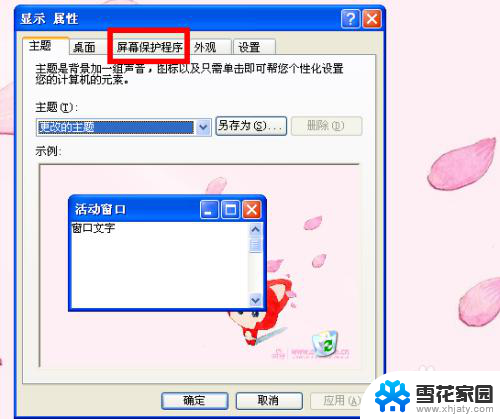
3.单击之后会出现如下图所示,在面板的右下角有一个“电源”按钮,选择该按钮。
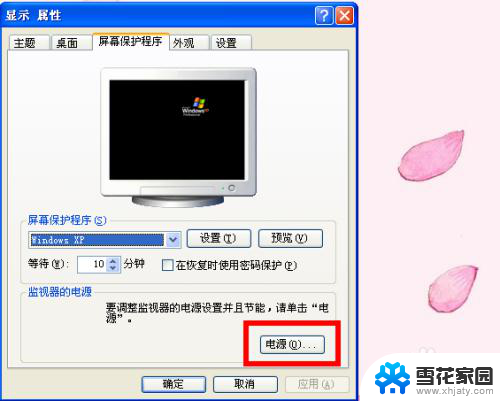
4.选择好之后就会进入到设置待机的控制面板,在对话框面板底部有一个“系统待机”选项。此时我们单击该选项后方的第二个设置框,也就是显示“5分钟之后”选项。
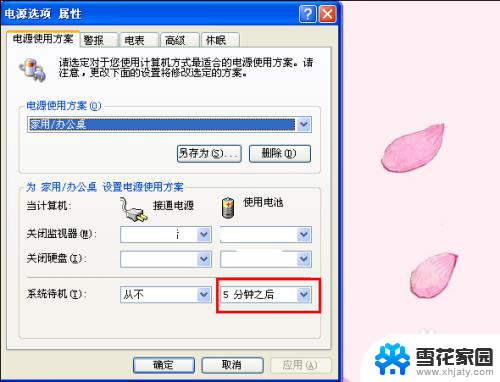
5.单击之后会下拉一个选项,在下拉的选项里我们可以看到设置待机的手机段有很多。但是此时我们要设置的是“从不待机”,所以此刻我们单击“从不”选项。
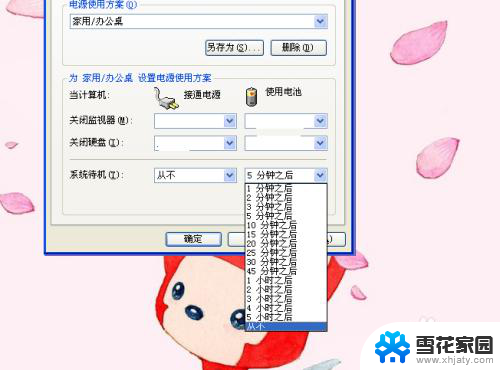
6.单击“从不”选项后会回到如图面板,此时我们可以看到在“系统待机”后方的两个选项框都是显示“从不”。此时我们单击“确定”按钮即可成功取消待机功能。
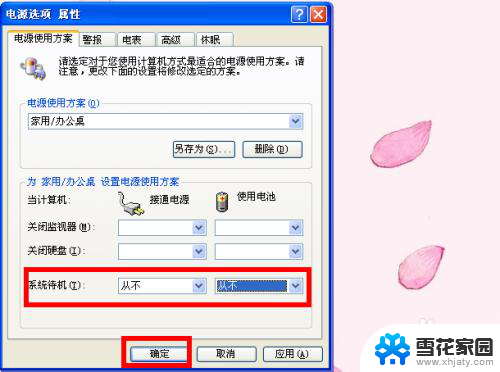
以上就是解除电脑待机状态的全部内容,如果有任何疑问,用户可以按照小编的方法进行操作,希望这些方法能对大家有所帮助。